
ไฟล์ PDF เป็นไฟล์ที่ใช้กันอย่างแพร่หลายไม่เพียง แต่บนอินเทอร์เน็ตเท่านั้น แต่ยังรวมถึงผู้ใช้ด้วยจนถึงจุดที่ผู้ใช้จำนวนมากชอบรูปแบบประเภทนี้สำหรับเอกสารของพวกเขามากกว่ารูปแบบดั้งเดิม เช่นนี้เป็นกรณีของ ebooks ที่รูปแบบ pdf เป็นที่นิยมหรือได้รับความนิยมมากกว่าไฟล์ในรูปแบบ fb2 หรือรูปแบบ epub
แน่นอนว่าคุณหลายคนได้ลอง แปลงชุดภาพเป็นไฟล์ pdfแต่ไม่ใช่เรื่องง่ายอย่างที่คิดเนื่องจากไฟล์ pdf เชี่ยวชาญในเอกสารข้อความมากกว่ารูปภาพ แต่ไม่ได้หมายความว่าจะเป็นไปไม่ได้หรือไม่มีใครสามารถทำได้ด้วยซอฟต์แวร์ฟรี
หากเรามี Ubuntu และหากเรามี Ubuntu เวอร์ชันเสถียรล่าสุดอยู่ด้านบนขั้นตอนการสร้าง pdf พร้อมรูปภาพเป็นสิ่งที่ทำได้ง่ายและรวดเร็ว ต่อไปเราจะพูดถึงวิธีการต่างๆในการดำเนินการนี้
จากเว็บแอปพลิเคชัน
เว็บแอปพลิเคชันที่มีฟังก์ชันเดียวได้รับความนิยมอย่างมากและยิ่งเมื่อฟังก์ชันนั้นขึ้นอยู่กับตัวแปลงรูปแบบ หากเราค้นหาใน Google เราจะพบเครื่องมือมากมายที่จะสร้างไฟล์ pdf จากชุดรูปภาพ โดยทั่วไป เป็นเครื่องมือบนเว็บที่รองรับไฟล์และสร้างไฟล์ที่เราสามารถดาวน์โหลดลงในคอมพิวเตอร์ของเราได้. เป็นเว็บแอปพลิเคชั่นที่บางครั้งก็ทิ้งลายน้ำไว้ในไฟล์และแน่นอนว่ามันไม่รองรับความเป็นส่วนตัวใด ๆ หรืออย่างน้อยเราก็ไม่รู้
เครื่องมืออย่างหนึ่งที่ฉันได้ทดสอบความต้องการส่วนบุคคลเป็นการส่วนตัวและทำงานได้อย่างถูกต้องคือ jpg2pdf. เว็บแอปพลิเคชันที่ไม่เพียงสร้างไฟล์ pdf ที่มีรูปภาพในรูปแบบ jpg เท่านั้น แต่ยังบีบอัดไฟล์ pdf แปลงเราเป็นรูปแบบอื่นหรือ ช่วยให้เราสามารถสร้าง pdf ด้วยรูปภาพในรูปแบบกราฟิกต่างๆที่ไม่ใช่ภาพ jpgไฟล์ที่ได้รับความนิยมอย่างมาก แต่นั่นไม่ใช่รูปแบบภาพเดียวที่มีอยู่ในโลกของคอมพิวเตอร์
อย่างไรก็ตามหากเรามีปัญหากับรูปแบบเราสามารถใช้ Gimp หรือ Krita ใน Ubuntu ของเราได้ตลอดเวลาและด้วยตัวเลือกการส่งออกในเมนูไฟล์เราจะบันทึกภาพเป็นรูปแบบที่เราต้องการหรือต้องการ แต่งานนี้ไม่จำเป็นจริงๆเนื่องจากอย่างที่เราได้กล่าวไปแล้วก็มี เว็บแอปพลิเคชันจำนวนมากที่อนุญาตให้เราสร้างไฟล์ประเภทนี้จากรูปภาพ.
ใช้ Gimp / Krita

gimp-2-9-6-ผ่าน
มีวิธีที่สองที่ฉันค้นพบโดยบังเอิญที่สามารถช่วยเราได้เล็กน้อยหากวิธีอื่นไม่ได้ผล วิธีนี้ประกอบด้วย เปิดภาพด้วยโปรแกรมแก้ไขภาพที่เราต้องการ (ฉันได้ลองใช้ Gimp แล้ว แต่ Krita ก็ใช้ได้เช่นกัน) และเมื่อเราเปิดมันออกมา เราไปที่ไฟล์→ส่งออก ในการส่งออกเราเลือก pdf เพื่อส่งออกรูปภาพและหลังจากกดปุ่ม "ส่งออก" โปรแกรมจะสร้างไฟล์ pdf พร้อมรูปภาพ. เราจะดำเนินการนี้ซ้ำกับแต่ละภาพที่เราต้องการใช้สำหรับไฟล์ pdf ในอนาคต ตอนนี้เมื่อเรามีไฟล์ pdf ทั้งหมดแล้ว รวมทั้งหมดเป็นไฟล์ pdf เดียวไม่ว่าจะผ่านเครื่องมือ Ubuntu pdf หรือด้วยเครื่องมือ MasterPDF ซึ่งเป็นโปรแกรมฟรีที่เราสามารถมีได้ใน Ubuntu
เราได้พูดคุยเกี่ยวกับโปรแกรม Gimp แล้ว แต่เราสามารถทำเช่นเดียวกันกับขั้นตอนที่คล้ายกันและกระบวนการเดียวกันกับโปรแกรมที่คล้าย Gimp เช่น Krita โปรแกรมแก้ไขภาพที่ใช้ในเครื่องกลึง KDE และ Plasma
กระบวนการย้อนกลับยังสามารถทำได้. เราสามารถใช้ไฟล์ pdf ใดก็ได้เพื่อแก้ไขด้วย Gimp และสร้างภาพจากแผ่นเอกสาร pdf กระบวนการตรงกันข้ามกับการสร้าง pdf พร้อมรูปภาพ
ด้วย Imagemagick
สำหรับหลายเวอร์ชันที่ Ubuntu มาพร้อมกับ แพ็คเกจ imagemagick ซึ่งเป็นแพ็คเกจที่จะช่วยให้เราสามารถสร้าง pdf พร้อมรูปภาพผ่าน Ubuntu Terminal. หากเรามี Ubuntu เวอร์ชันล่าสุดเราไม่ต้องติดตั้งอะไรเลยเราเพียงแค่เปิดเทอร์มินัลที่มีรูปภาพทั้งหมดที่เราต้องการใช้และดำเนินการดังต่อไปนี้:
sudo convert imagen1.jpg imagen2.jpg imagen3.jpg archivo.pdf
เครื่องมือ imagemagick และคำสั่ง convert มีไฟล์ man ที่ยอดเยี่ยมและสมบูรณ์ดังนั้นการรันคำสั่ง
man convert
ตัวแปรจำนวนมากจะปรากฏขึ้นเพื่อเพิ่มประสิทธิภาพเอกสาร pdf ที่สร้างขึ้นบีบอัดคุณภาพของภาพรวมกับรูปร่างที่แน่นอน ฯลฯ ... มีประโยชน์มากและแนะนำหากเราต้องการสร้างไฟล์ pdf ที่ปรับให้เหมาะสมตามข้อกำหนดบางประการ

สร้าง pdf พร้อมรูปภาพและ Googe Docs
นอกจากนี้เรายังสามารถสร้างไฟล์ pdf ด้วยชุดโปรแกรม Google office วิธีนี้ใช้ได้กับระบบปฏิบัติการใด ๆ ไม่ว่าจะเป็น Ubuntu สำหรับ MacOS หรือระบบปฏิบัติการอื่น ๆ ในการสร้างไฟล์ PDF พร้อมรูปภาพเราต้องใช้เครื่องมือ Google วาดเขียน
แอพนี้ของ Google Drive ช่วยให้เราสามารถปรับแต่งและแก้ไขภาพที่เราต้องการใช้. เมื่อเราใช้รูปภาพที่ต้องการใช้แล้ว เราไปที่ไฟล์และในตัวเลือก "ดาวน์โหลดเป็น ... " เราเลือกไฟล์ pdf ตัวเลือก และเราจะได้รับ pdf พร้อมรูปภาพที่เราเลือกไว้ก่อนหน้านี้
Master PDF และ LibreOffice
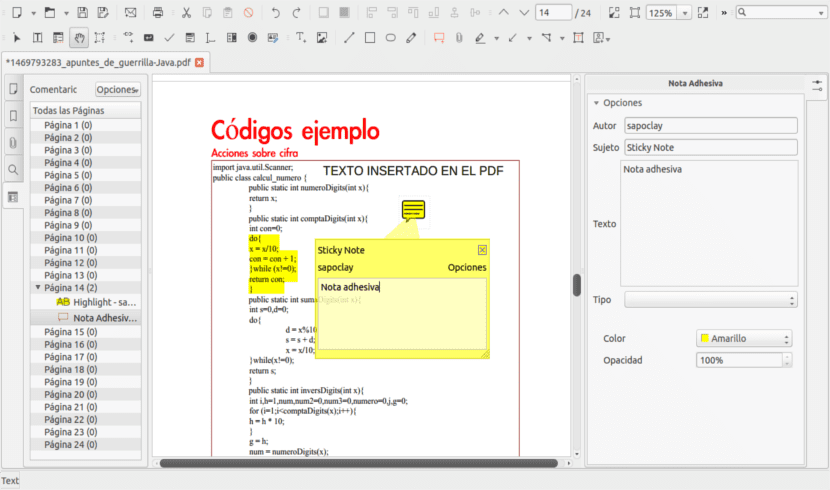
นอกจากนี้เรายังสามารถสร้าง pdf ด้วยเครื่องมือที่เกี่ยวข้องกับไฟล์ PDF ในกรณีนี้เรามีตัวเลือก มาสเตอร์พีดีเอฟซึ่งเป็นโปรแกรมที่เราได้พูดถึงไปแล้วและด้วยเหตุนี้เราจึงไม่เพียง แต่แก้ไขไฟล์ pdf เท่านั้น แต่เรายังสามารถสร้างไฟล์จากไฟล์ประเภทอื่น ๆ เช่นเอกสารข้อความรูปภาพหรือกราฟิกข้อมูล สิ่งที่เราชอบ
อีกหนึ่งโปรแกรมที่ เราสามารถใช้สร้าง pdf จากรูปภาพได้คือการใช้ LibreOffice. โปรแกรมนี้เช่นเดียวกับโปรแกรมอื่น ๆ สามารถพบได้ในที่เก็บ Ubuntu อย่างเป็นทางการและยังติดตั้งในการแจกจ่าย ในกรณีของ LibreOffice เราสามารถใช้ LibreOffice Writer โดยมีผลลัพธ์ปานกลางและงานนำเสนอ LibreOffice ซึ่งสามารถสร้างไฟล์ pdf ที่มีภาพสไลด์ได้
จะเลือกตัวเลือกใด
เราได้นำเสนอหลายวิธีที่มีจุดประสงค์เดียวเพื่อผลลัพธ์เดียวกัน: สร้าง pdf พร้อมรูปภาพ แต่จะเลือกวิธีใด? ความจริงก็คือโดยส่วนตัวแล้วฉันจะเลือกสองวิธีขึ้นอยู่กับว่าฉันมีการเชื่อมต่ออินเทอร์เน็ตหรือไม่
ถ้าฉันมีการเชื่อมต่ออินเทอร์เน็ตฉันจะเลือก เว็บแอปพลิเคชันที่รวดเร็วและทำไมการลากและวางจึงทำงานได้ซึ่งเป็นสิ่งที่ช่วยให้เราสามารถเลือกรูปถ่ายหลาย ๆ รูปและส่งไปยังแอพพลิเคชั่นโดยการลากเมาส์ ถ้าในทางตรงกันข้าม เราไม่มีการเชื่อมต่ออินเทอร์เน็ตตัวเลือกที่ดีที่สุดคือใช้คำสั่ง convert จากแพ็คเกจ imagemagickซึ่งเป็นกระบวนการที่ทำกับเทอร์มินัลและทำได้ง่ายและรวดเร็วพอ ๆ กับเว็บแอปพลิเคชัน เป็นความจริงเช่นกันโดยส่วนตัวแล้วฉันไม่ค่อยมีความต้องการมากนักในการสร้างไฟล์ pdf และนั่นคือเหตุผลที่ฉันพบว่าตัวเลือกเหล่านี้ดีมาก คุณเลือกวิธีใด?
สวัสดีฉันคิดว่าคุณกำลังลืมสิ่งที่ง่ายที่สุด
สนทนา
อาศิรพจน์
ขอบคุณ Javier ทางออกที่ดีที่สุดสำหรับปัญหาการแปลงเป็นชุดของรูปภาพคือสิ่งที่คุณแนะนำ ฉันได้บันทึกบทความนี้ไว้สำหรับความคิดเห็นของคุณเท่านั้น แอปพลิเคชันนั้นง่ายมากและสิ่งที่จำเป็น
ไม่จำเป็นต้องเรียกใช้การแปลงด้วย superuser ลบ sudo ออกจากบรรทัดนั้น
ยาวมาก และความคิดเห็นของคุณก็ช่วยฉันได้มากที่สุด ขอบคุณ